โดย TechieWriter
ไม่มีอะไรจะเร็วไปกว่าการกด ลบ คีย์และไฟล์ที่เลือกจะเข้าสู่ถังรีไซเคิลทันทีโดยไม่มีขั้นตอนเพิ่มเติมใดๆ แต่ถ้าไม่อยากเป็นแบบนั้นล่ะ? สมมติว่าคุณกด ลบ คีย์สำหรับไฟล์สำคัญ จากนั้นไฟล์ก็บินตรงไปที่ ถังขยะรีไซเคิล โดยไม่ต้องขอคำยืนยันจากคุณด้วยซ้ำ ตอนนี้คุณต้องผ่านทุกปัญหาของการเข้าไปข้างใน ถังขยะรีไซเคิลการค้นหาและกู้คืนไฟล์ที่ถูกลบ ฟังดูไม่สนุกเลย ฉันรู้
ดังนั้นหากคุณได้มี กล่องโต้ตอบการยืนยัน ระหว่าง กดปุ่มลบ ขั้นตอนและ ไฟล์ไปที่ถังรีไซเคิล ขั้นตอน สิ่งต่างๆ อาจออกมาสมบูรณ์แบบสำหรับคุณ ในบทความนี้ เราจะอธิบายใน 3 ขั้นตอนที่คุณสามารถเพิ่ม. ได้อย่างง่ายดาย ลบกล่องโต้ตอบการยืนยัน บน Windows 11 ของคุณ
ขั้นตอนที่ 1: คลิกขวา บน ถังขยะรีไซเคิล ไอคอนบน เดสก์ทอป. คลิกที่ คุณสมบัติ ตัวเลือก.
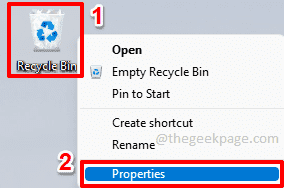
ขั้นตอนที่ 2: ในหน้าต่างคุณสมบัติถังรีไซเคิล ให้ทำเครื่องหมายที่ ช่องทำเครื่องหมาย สอดคล้องกับตัวเลือก แสดงกล่องโต้ตอบการยืนยันการลบ.
เสร็จแล้วกด นำมาใช้ ปุ่มแล้วปุ่ม ตกลง ปุ่ม.
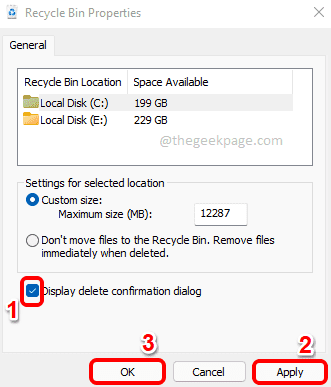
ขั้นตอนที่ 3: แค่นั้นแหละ. ตอนนี้ หากคุณลบไฟล์ใดๆ คุณจะได้รับกล่องโต้ตอบการยืนยันการลบ โดยถามว่าคุณแน่ใจหรือไม่ว่าต้องการย้ายไฟล์ไปยังถังรีไซเคิล สนุก!
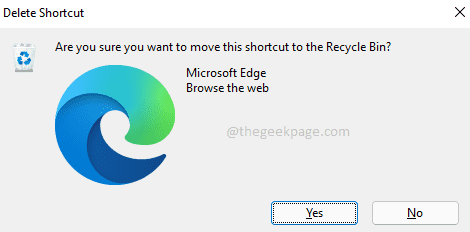
โปรดบอกเราในส่วนความคิดเห็นว่าคุณพบว่าบทความมีประโยชน์หรือไม่